
【イラレ】ジグザグ&なみなみの作り方と簡単な色替え方法
規則的なジグザグやなみなみを簡単に作り、ロゴ用に簡単な色替えをできるようにします。
投稿日:2021/08/28
更新日:
クリエイティブなグッズをつくるサイト
ノベルティグッズなどのデザインデータを作るとき、「.ai形式で入稿してください」という場面にでくわします。
Photoshopで二階調化して作っているデータを、Illustratorの画像トレースして、オブジェクトを作ります。
二階調化はこちらをご参照ください。
[nlink url=”https://sassamahha.me/tips/2018/248/”]
ラインナップはこちら
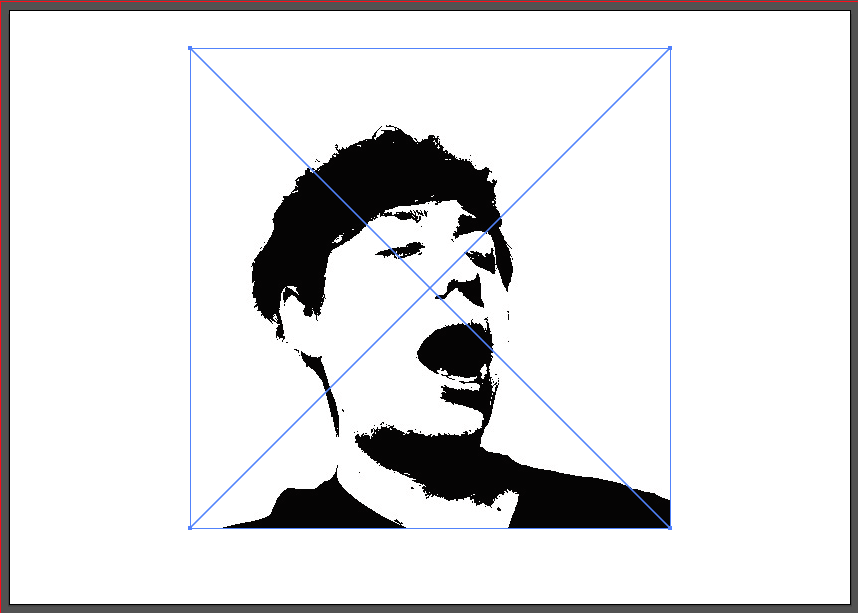
「ファイル」>「配置」。またはドラック&ドロップでイラレに画像を配置します。
注)今回は小サイズのjpg画像を配置したため、この後のトレース(縁取り)がかなり雑になります。綺麗にトレースをしたい場合はpsd形式、または大サイズのjpg画像を配置すると◎

タブから「画像トレース」をクリック。または「オブジェクト」>「画像トレース」>「作成」
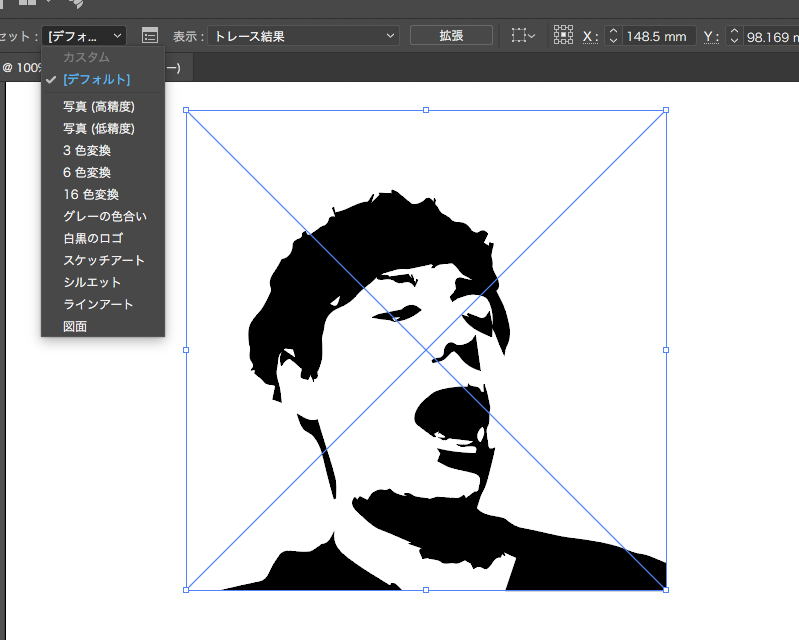
前述の通り、サイズの小さい画像は荒くトレースされてしまいます。そこで、一番精密にトレースされる「プリセット:写真(高精度)」を選択。のでごまかしてみます。
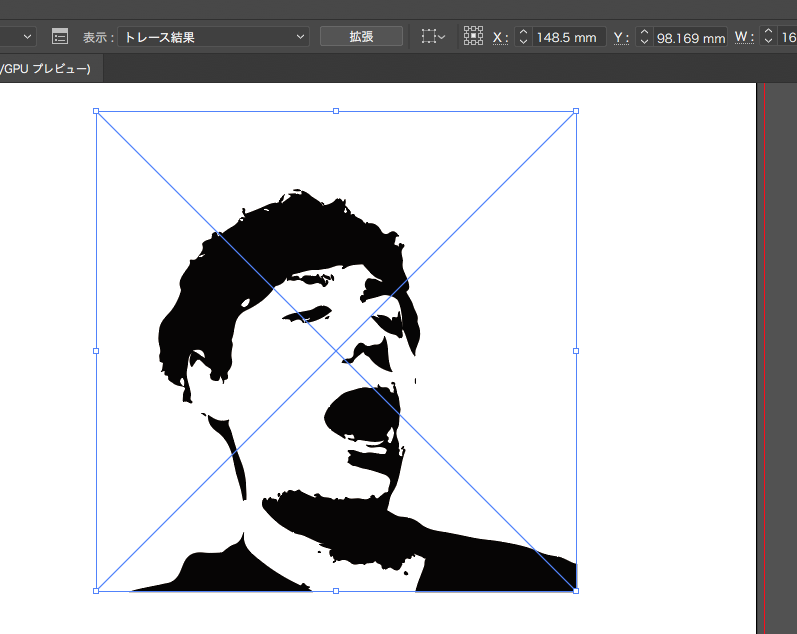
トレース精度が上がりました。「拡張」をクリック。
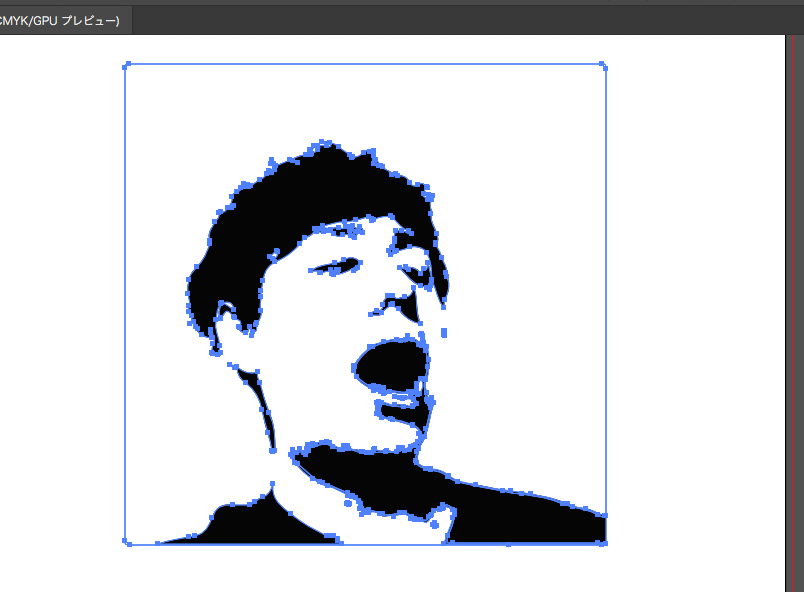
パスが取れます。上画像の場合白い外枠があります。こちらは必要ないので、ダイレクト選択ツールで外枠を消します。
シルクスクリーンの工程をふむ工場では「.aiデータをください」と言われます。
特にタオル工場では頻発するので、このデザイン工程をよく使います。
例えば、以下がマフラータオルのデザイン例です。
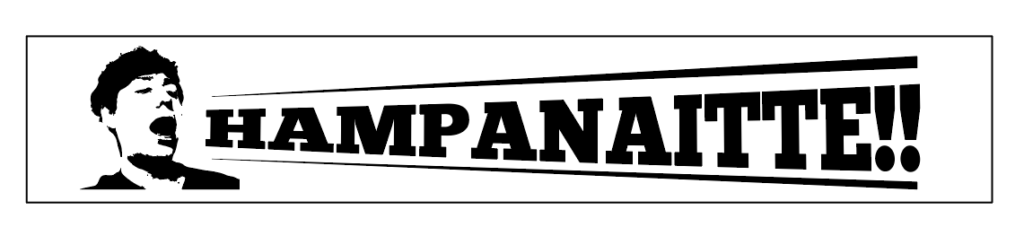
一度、二階調化してしまえば、色替えが便利です。
例えばこんな感じでワンクリック変換できます。

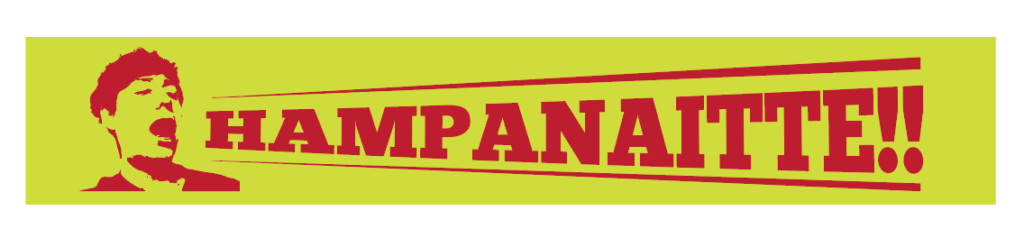
シーズン替え、ご当地限定配色、特別イベントに便利。
フォトショの二階調化とイラレの画像トレースは先ほどのシルクスクリーンの工場、つまり「特色指定の物作り」で使います。
特色とは、PANTONEやDICのような決まった色に合わせる方法です。
タオルの記事も合わせて
[nlink url=”https://sassamahha.me/tips/2020/1094/”]
投稿日:2018/10/03
更新日:
広告
関連

規則的なジグザグやなみなみを簡単に作り、ロゴ用に簡単な色替えをできるようにします。
投稿日:2021/08/28
更新日:

デザインの隙間を文字で埋めたい..。そんな時はエリア内文字ツールで枠をとります。
投稿日:2020/07/22
更新日:

背景の焦点を合わせとインパクト効果用の放射線。円と破線で簡単にできます。
投稿日:2020/07/21
更新日:

イラレで放射線を作った後に、Tシャツの各デザインサイズ向けに切り替える方法です。
投稿日:2020/07/27
更新日:

小学生の算数ができればサッカーボールも簡単です。
投稿日:2020/12/18
更新日:
新着

はじめまして。商店名の通り、まんま佐々木です。
このサイトでは主に4つのサービスを提供しています。
投稿日:2020年5月5日
更新日:

絶賛、売り出し中です。
投稿日:2020年3月2日
更新日:

取扱商品を拡張していきます。
投稿日:2025年3月19日
更新日:

Study RiverというU25(◎高校生○大学生▲社会人1〜3年目△中学生)向けにメディア運営を始めています …
投稿日:

教養メディア、始めました。
投稿日:2025年2月11日
更新日:

この10年でほんとボーダレスになったなぁ
投稿日:
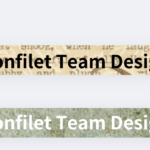
CanvaはAdobeよりパワポをなくしてくれそう
投稿日:2025年2月1日
更新日:
人とロボットが織りなすSF(少し不思議な)短編物語。縦読み教育用に小学生向けにもローカライズしています。